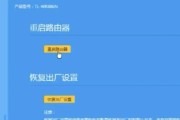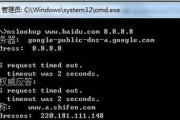电脑在重启后出现DNS错误是一种常见问题,它会导致网络连接不稳定、网页加载缓慢甚至无法上网。这个问题往往让人感到困扰,但幸运的是,我们可以采取一些有效的措施来解决这个问题。本文将介绍一些解决电脑重启后出现的DNS错误的方法,帮助读者迅速恢复正常的网络连接。

1.检查网络连接设置
我们需要检查网络连接设置,确保网络配置正确无误。进入控制面板,找到“网络和共享中心”,点击“更改适配器设置”,然后右键点击所使用的网络连接,选择“属性”。在“Internet协议版本4(TCP/IPv4)”选项中,确保选择“自动获取IP地址”和“自动获取DNS服务器地址”。如果设置正确,可以考虑其他原因引起的问题。

2.清除DNS缓存
DNS缓存可能会导致电脑在重启后出现DNS错误。我们可以通过清除DNS缓存来解决这个问题。打开命令提示符,输入“ipconfig/flushdns”命令,然后按下回车键。这将清除电脑中的DNS缓存,刷新网络设置。之后,尝试重新连接网络,看看是否解决了DNS错误。
3.更改DNS服务器地址

如果清除DNS缓存后仍然出现DNS错误,可以考虑更改DNS服务器地址。打开网络连接属性,进入“Internet协议版本4(TCP/IPv4)”选项,选择“使用以下DNS服务器地址”,然后输入可靠的公共DNS服务器地址,如谷歌的8.8.8.8和8.8.4.4。保存更改后重新启动网络连接,查看是否修复了DNS错误。
4.检查防火墙设置
有时,防火墙的设置可能会干扰到DNS解析,导致电脑重启后出现DNS错误。我们可以检查防火墙设置,确保允许网络连接通过。进入控制面板,找到“WindowsDefender防火墙”,点击“允许应用或功能通过Windows防火墙”,然后确保所需的应用程序和功能被允许通过。
5.更新网络适配器驱动程序
过时的网络适配器驱动程序也可能引起DNS错误。我们可以更新网络适配器驱动程序来解决问题。打开设备管理器,找到“网络适配器”选项,右键点击所使用的网络适配器,选择“更新驱动程序”。系统会自动搜索并下载最新的驱动程序。更新完驱动程序后,重启电脑,看看是否修复了DNS错误。
6.检查路由器设置
若电脑重启后仍然出现DNS错误,可能是路由器设置引起的问题。我们可以登录路由器管理界面,检查DNS设置是否正确。通常,路由器会自动获取DNS服务器地址,但也可以手动设置为公共的DNS服务器地址。如果设置无误,可以尝试重启路由器,再次连接网络,查看是否解决了DNS错误。
7.禁用IPV6协议
在某些情况下,启用了IPV6协议可能导致电脑重启后出现DNS错误。我们可以尝试禁用IPV6协议来解决问题。进入网络连接属性,选择“Internet协议版本6(TCP/IPv6)”选项,取消勾选该选项,并保存更改。重新连接网络后,检查是否修复了DNS错误。
8.重启网络设备
有时,重启网络设备可以帮助解决电脑重启后的DNS错误。我们可以依次将网络设备(包括电脑、路由器和调制解调器)关机,等待几分钟后再依次开启。这个过程可以刷新网络连接,消除一些临时性的故障,有助于解决DNS错误。
9.检查主机文件
主机文件的错误设置也可能导致电脑重启后出现DNS错误。我们可以检查主机文件是否被修改或者被恶意软件篡改。打开“C:\Windows\System32\drivers\etc”目录,找到“hosts”文件,用记事本打开并检查其中的内容是否正常。如果发现异常,可以尝试删除异常的行或者恢复默认的主机文件。
10.使用网络故障排除工具
电脑重启后出现的DNS错误有时可能很难判断原因,我们可以使用系统自带的网络故障排除工具来解决问题。进入控制面板,找到“网络和Internet”,点击“网络和共享中心”,选择“故障排除”选项。系统会自动检测并尝试修复网络连接问题,帮助解决DNS错误。
11.暂时使用其他DNS服务器
如果尝试了以上方法仍然无法解决DNS错误,可以暂时使用其他的DNS服务器来连接互联网。有一些可靠的公共DNS服务器可以选择使用,例如OpenDNS和Cloudflare。在网络连接属性中选择“使用以下DNS服务器地址”,输入新的DNS服务器地址,并保存更改。然后重新连接网络,看看是否修复了DNS错误。
12.执行系统还原
如果电脑在重启后出现的DNS错误是由于最近的系统更改引起的,我们可以尝试执行系统还原来恢复到之前正常的状态。打开控制面板,找到“系统和安全”,点击“系统”,选择“系统保护”,然后点击“系统还原”。按照提示选择合适的还原点进行恢复,重启电脑后查看是否解决了DNS错误。
13.检查网络线缆和连接
有时,电脑重启后出现DNS错误可能是由于网络线缆松动或连接不良导致的。我们需要检查网络线缆是否正确连接,确保没有松动。如果发现有问题,重新插拔并确保稳固连接。然后重新连接网络,看看是否修复了DNS错误。
14.安全模式下启动电脑
在某些情况下,电脑重启后出现的DNS错误可能是由于恶意软件或系统设置引起的。我们可以尝试在安全模式下启动电脑,以排除这些问题。重启电脑,在开机过程中按下F8键(具体键位可能因电脑而异),选择“安全模式”。在安全模式下连接网络,查看是否还会出现DNS错误。
15.寻求专业帮助
如果经过以上方法仍无法解决电脑重启后的DNS错误,可能是存在更复杂的问题。此时,建议寻求专业的技术支持,让专业人员帮助排除故障并解决DNS错误。
电脑重启后出现DNS错误是一个常见但令人困扰的问题,但通过一些简单的措施,我们可以解决这个问题。检查网络连接设置和清除DNS缓存,然后尝试更改DNS服务器地址和检查防火墙设置。如果问题仍然存在,可以考虑更新网络适配器驱动程序、检查路由器设置或禁用IPV6协议等。此外,重启网络设备、检查主机文件、使用网络故障排除工具和暂时使用其他DNS服务器也是可行的方法。如果以上方法无效,可以尝试执行系统还原、检查网络线缆和连接,甚至在安全模式下启动电脑。若所有尝试均失败,建议寻求专业帮助。最重要的是,不要气馁,遵循这些方法,并相信您将能够成功解决电脑重启后的DNS错误。
标签: #错误